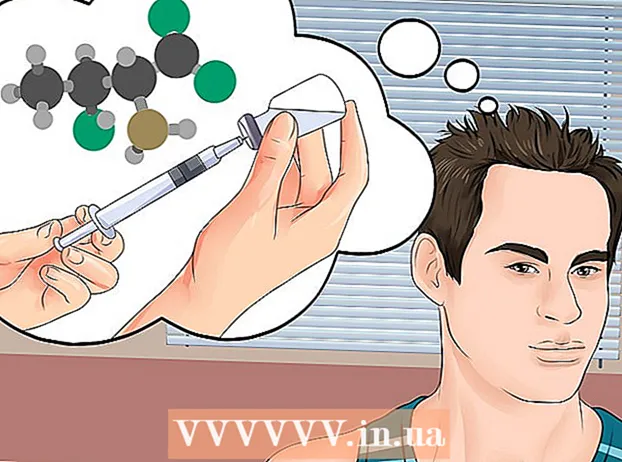Автор:
Helen Garcia
Жасалған Күн:
17 Сәуір 2021
Жаңарту Күні:
1 Шілде 2024
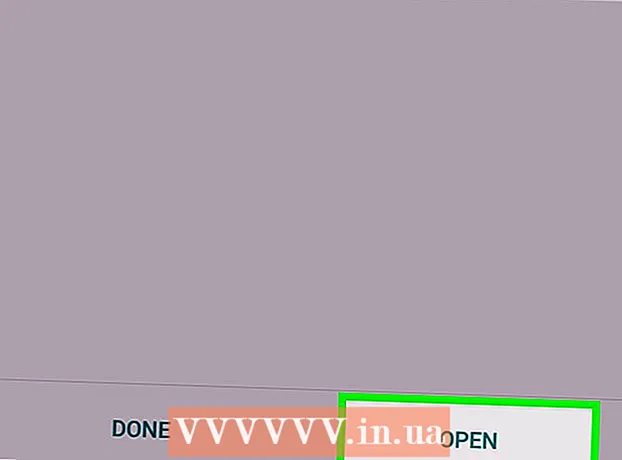
Мазмұны
- Қадамдар
- 3 бөліктің 1 бөлігі: APK экстракторы
- 3 бөліктің 2 бөлігі: Solid Explorer файл менеджері
- 3 бөлімнің 3 бөлігі: APK файлын басқа Android құрылғысына қалай тасымалдауға болады
- Кеңестер
- Ескертулер
Бұл мақалада Google Play қолданбастан басқа Android құрылғысына қосымшаны орнату үшін APK файлын қалай шығару керектігін көрсетеді. Бұл жаңа телефонға ескі қосымшаны орнату немесе экранның ажыратымдылығы төмен қосымшаны орнату қажет болғанда пайдалы.
Қадамдар
3 бөліктің 1 бөлігі: APK экстракторы
 1 APK Extractor ашыңыз. Бұл қосымшаның белгішесі жасыл фонда ақ түсті Android (робот) логотипіне ұқсайды. APK Extractor қосымшасы APK файлын смартфонның жадында сақтайды, содан кейін файлды басқа Android құрылғысына көшіруге болады.
1 APK Extractor ашыңыз. Бұл қосымшаның белгішесі жасыл фонда ақ түсті Android (робот) логотипіне ұқсайды. APK Extractor қосымшасы APK файлын смартфонның жадында сақтайды, содан кейін файлды басқа Android құрылғысына көшіруге болады. - Егер сіздің құрылғыңызда APK Extractor жоқ болса, бұл қолданбаны Play Store дүкенінен жүктеп алыңыз: https://play.google.com/store/apps/details?id=com.ext.ui
 2 APK шығарғыңыз келетін бағдарламаны табыңыз. Әдетте бұл басқа телефонға немесе планшетке ауыстыруды қажет ететін қосымша.
2 APK шығарғыңыз келетін бағдарламаны табыңыз. Әдетте бұл басқа телефонға немесе планшетке ауыстыруды қажет ететін қосымша. - Ақылы қосымшалардың APK файлдарын шығармаңыз, себебі бұл «қарақшылық» болып саналады.
 3 Басыңыз ⋮. Бұл қолданба атауының оң жағында. Сізге SD картасына қосымшаның сақтық көшірмесін жасау ұсынылады, содан кейін мәзір ашылады.
3 Басыңыз ⋮. Бұл қолданба атауының оң жағында. Сізге SD картасына қосымшаның сақтық көшірмесін жасау ұсынылады, содан кейін мәзір ашылады. - Google құрылғысында (мысалы, Nexus немесе Pixel) белгіше ⋮ төмен көрсеткі белгішесімен ауыстырылады.
 4 Басыңыз Бөлісу (Бөлісу). Бұл мәзірдің жоғарғы жағына жақын.
4 Басыңыз Бөлісу (Бөлісу). Бұл мәзірдің жоғарғы жағына жақын.  5 Файлды бөлісетін әдісті таңдаңыз. Көп жағдайда APK файлы электрондық пошта арқылы жіберілетін файлдың максималды өлшемінен үлкен, сондықтан файлды бұлтты сақтау орнына көшіріңіз (мысалы, Google Drive).
5 Файлды бөлісетін әдісті таңдаңыз. Көп жағдайда APK файлы электрондық пошта арқылы жіберілетін файлдың максималды өлшемінен үлкен, сондықтан файлды бұлтты сақтау орнына көшіріңіз (мысалы, Google Drive). - Мысалы, егер сіз Dropbox -қа APK жүктегіңіз келсе және сіздің құрылғыңызда Dropbox қолданбасы орнатылған болса, Dropbox> Қосу түймесін түртіңіз.
 6 APK файлын жүктеңіз. APK файлын бұлт қоймасына жүктегеннен кейін, файлды басқа құрылғыға жүктеуге болады (бұл туралы осы мақаланың соңғы бөлімінде оқыңыз).
6 APK файлын жүктеңіз. APK файлын бұлт қоймасына жүктегеннен кейін, файлды басқа құрылғыға жүктеуге болады (бұл туралы осы мақаланың соңғы бөлімінде оқыңыз).
3 бөліктің 2 бөлігі: Solid Explorer файл менеджері
 1 Solid Explorer файл менеджерін ашыңыз. Бұл қосымшаның белгісі көк қалтаға ұқсайды. Solid Explorer File Manager қосымшасы APK файлын смартфонның жадында сақтайды, содан кейін файлды басқа Android құрылғысына көшіруге болады.
1 Solid Explorer файл менеджерін ашыңыз. Бұл қосымшаның белгісі көк қалтаға ұқсайды. Solid Explorer File Manager қосымшасы APK файлын смартфонның жадында сақтайды, содан кейін файлды басқа Android құрылғысына көшіруге болады. - Егер сіздің құрылғыңызда Solid Explorer файл менеджері болмаса, бұл қолданбаны Play Store дүкенінен жүктеңіз: https://play.google.com/store/apps/details?id=pl.solidexplorer2&hl=en
- Бағдарлама $ 1,99 (120 рубль) тұрады, бірақ сіз оны 14 күн бойы ақысыз пайдалана аласыз.
 2 Солдан оңға қарай сырғытыңыз. Мәзір ашылады.
2 Солдан оңға қарай сырғытыңыз. Мәзір ашылады.  3 Басыңыз Қолданбалар (Өтініштер). Бұл мәзірдің ортасында.
3 Басыңыз Қолданбалар (Өтініштер). Бұл мәзірдің ортасында.  4 Шертіңіз Қолданбалы қосымшалар (Арнайы қосымшалар). Пайдаланушы орнатқан қосымшалар көрсетіледі.
4 Шертіңіз Қолданбалы қосымшалар (Арнайы қосымшалар). Пайдаланушы орнатқан қосымшалар көрсетіледі. - Немесе алдын ала орнатылған қосымшаның APK файлын шығару үшін «Жүйелік қосымшалар» түймесін басыңыз.
 5 APK шығарғыңыз келетін қолданбаны басып тұрыңыз. Экранның жоғарғы жағында бірнеше белгішелер пайда болады.
5 APK шығарғыңыз келетін қолданбаны басып тұрыңыз. Экранның жоғарғы жағында бірнеше белгішелер пайда болады.  6 Басыңыз ⋮. Бұл белгіше экранның оң жақ жоғарғы бұрышында.
6 Басыңыз ⋮. Бұл белгіше экранның оң жақ жоғарғы бұрышында.  7 Басыңыз
7 Басыңыз  (Бөлісу). Бұл белгіше экранның оң жақ жоғарғы бұрышында.
(Бөлісу). Бұл белгіше экранның оң жақ жоғарғы бұрышында.  8 Файлды бөлісетін әдісті таңдаңыз. Көп жағдайда APK файлы электрондық пошта арқылы жіберілетін файлдың максималды өлшемінен үлкен, сондықтан файлды бұлтты сақтау орнына көшіріңіз (мысалы, Google Drive).
8 Файлды бөлісетін әдісті таңдаңыз. Көп жағдайда APK файлы электрондық пошта арқылы жіберілетін файлдың максималды өлшемінен үлкен, сондықтан файлды бұлтты сақтау орнына көшіріңіз (мысалы, Google Drive). - Мысалы, егер сіз Dropbox -қа APK жүктегіңіз келсе және сіздің құрылғыңызда Dropbox қолданбасы орнатылған болса, Dropbox> Қосу түймесін түртіңіз.
 9 APK файлын жүктеңіз. APK файлын бұлт қоймасына жүктегеннен кейін, файлды басқа құрылғыға жүктеуге болады (бұл туралы осы мақаланың соңғы бөлімінде оқыңыз).
9 APK файлын жүктеңіз. APK файлын бұлт қоймасына жүктегеннен кейін, файлды басқа құрылғыға жүктеуге болады (бұл туралы осы мақаланың соңғы бөлімінде оқыңыз).
3 бөлімнің 3 бөлігі: APK файлын басқа Android құрылғысына қалай тасымалдауға болады
 1 Басқа Android құрылғысында APK файлын жүктейтін бағдарламаны ашыңыз. Яғни, сіз APK файлын жүктеген қызметтің қосымшасын іске қосыңыз.
1 Басқа Android құрылғысында APK файлын жүктейтін бағдарламаны ашыңыз. Яғни, сіз APK файлын жүктеген қызметтің қосымшасын іске қосыңыз. - Мысалы, егер сіз Dropbox -қа файл жүктеген болсаңыз, басқа Android құрылғысында Dropbox қолданбасын ашыңыз.
 2 APK файлын таңдаңыз. Бұл қадам сіз қолданатын қызмет пен бағдарламаға байланысты, бірақ әдетте сізге тек APK файлын басу қажет.
2 APK файлын таңдаңыз. Бұл қадам сіз қолданатын қызмет пен бағдарламаға байланысты, бірақ әдетте сізге тек APK файлын басу қажет. - Кейбір жағдайларда APK файлының атын басқаннан кейін «Жүктеу» түймесін басу қажет.
 3 Басыңыз Орнату. Бұл опция экранның төменгі оң жақ бұрышында пайда болады.
3 Басыңыз Орнату. Бұл опция экранның төменгі оң жақ бұрышында пайда болады.  4 Басыңыз Ашық. Бұл опция APK файлы орнатылғаннан кейін экранның төменгі оң жақ бұрышында пайда болады. «Ашу» түймесін басқанда, сәйкес бағдарлама іске қосылады, бұл оның Android құрылғысына сәтті орнатылғанын білдіреді.
4 Басыңыз Ашық. Бұл опция APK файлы орнатылғаннан кейін экранның төменгі оң жақ бұрышында пайда болады. «Ашу» түймесін басқанда, сәйкес бағдарлама іске қосылады, бұл оның Android құрылғысына сәтті орнатылғанын білдіреді.
Кеңестер
- Планшетке смартфон қосымшасын орнату үшін APK файлын пайдаланыңыз немесе жаңа құрылғыға қолданбаның ескі нұсқасын орнатыңыз.
Ескертулер
- APK файлы iOS -та немесе басқа мобильді жүйеде жұмыс істемейді, себебі бұл файлды тек Android қолдайды.